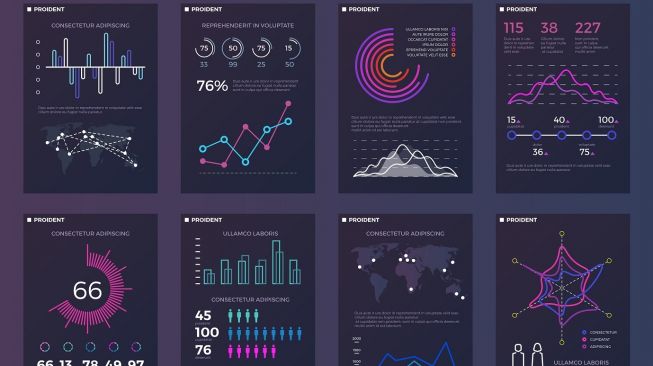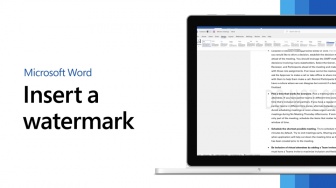Suara.com - Jika memiliki banyak data untuk dijadikan grafik, Anda dapat membuatnya di Microsoft Word. Cara membuat grafik di Microsoft Word pun sangat mudah dilakukan meskipun dalam versi Word yang berbeda.
Dilansir dari laman resmi Microsoft, Kamis (2/7/2020), berikut cara membuat grafik di Microsoft Word menggunakan Office 2019, Office 2010, dan versi terbaru:
1. Cara membuat Grafik di Microsoft Word pada Office 2019
Pertama, klik Insert > Chart > pilih jenis grafik dan klik dua kali grafik yang pengguna inginkan.
Pada spreadsheet yang muncul, ganti data default dengan informasi milik pengguna sendiri. Setelah selesai, tutup spreadsheet. Jika pengguna mau, gunakan tombol Layout Options untuk mengatur grafik dan teks dalam dokumen pengguna.
2. Cara membuat grafik di Microsoft Word pada Office 2010
Di Microsoft Word 2010, pengguna dapat menyisipkan jenis grafik data seperti diagram kolom, grafik garis, diagram lingkaran, diagram batang, grafik area, grafik sebaran, grafik stok, hingga radar grafik.
Sebagai catatan untuk membuat grafik di Office 2010, jika Microsoft Excel 2010 tidak diinstal pada komputer, pengguna tidak akan dapat memanfaatkan kemampuan pembuatan grafik data di Microsoft Office 2010. Sebaliknya, saat pengguna membuat grafik baru di Word 2010, Microsoft Graph akan terbuka sehingga disarankan untuk memastikan Microsoft Excel 2010 juga telah terinstal.
Untuk membuat grafik di Word pada Office 2010, pilih tab Insert > di grup ilustrasi klik Chart. Di kotak dialog Insert Chart, klik panah untuk menggulir jenis grafik > pilih jenis grafik yang pengguna inginkan kemudian pilih OK.
Baca Juga: Praktis dan Mudah, Begini Cara Edit PDF
Setelahnya edit data di Excel 2010. Jika pengguna selesai mengedit data, pengguna bisa menutup Excel.